
KLS Backup Pro 2023文件备份工具
3322特别说明解压密码:www.32r.com
详情介绍
相信为避免重要文件或内容出现意外丢失、造成不必要的损失时,最好的方式就是备份和同步啦,那么面对时下众多备份程序来说到底哪款好用呢?故此今日小编为大家带来的是KLS Backup Pro 2023,这是一款非常专业的文件备份同步软件。其具备了完整备份,增量备份和差异备份三打模式、以及超广的系统兼容性,从而不但可支持大家将指定目录的内容或系统的寄存文件备份到本地物理硬盘,、映射硬盘、 CDR,、或远程FTP服务器上等,其中也还可以采用标准的zip、7z或者SQX等不同格式进行文件存储,以减少存储空间要求。不仅如此,KLS Backup Pro 2023还拥有强大的档案管理和搜索功能,能够让您在几秒钟内找到且还原任何备份版本,还支持AES加密技术全面保护您的数据安全,以及支持的双向文件同步引擎SSL/TLS远程传输,更有专业的清理功能来帮助你更好备份和清理私有数据,并释放磁盘空间从而轻松实现归档版本控制的磁盘空间完整解决方案。欢迎有需要的朋友前来本站下载使用哦!
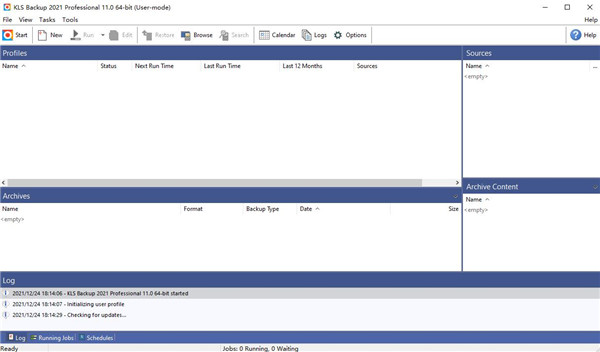

2、小编以64位为例,双击“klsbackup_pro_x64.exe”文件运行,勾选同意协议
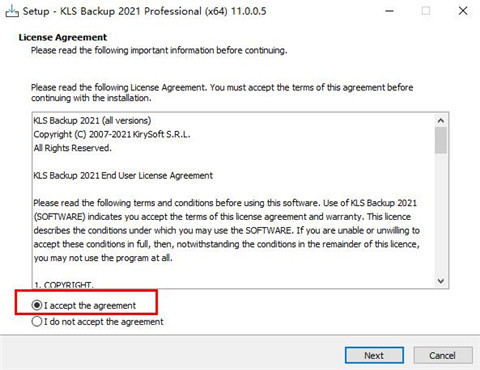
3、默认软件安装路径
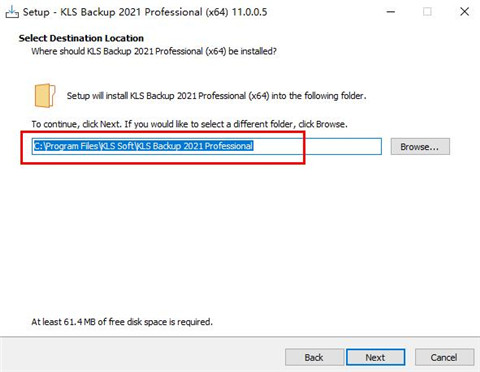
4、耐心等待软件安装成功,先去掉勾选暂不运行
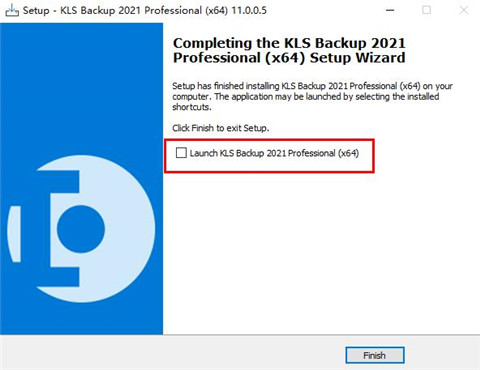
5、此时打开Crack夹,将补丁文件都复制到软件安装目录中进行替换即可
默认路径为【C:\Program Files\KLS Soft\KLS Backup Professional】
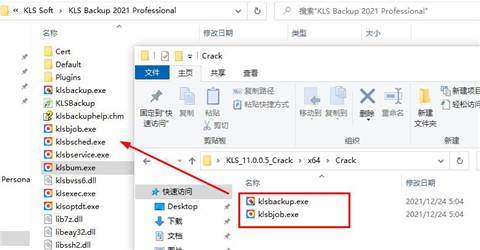
6、至此,KLS Backup Pro安装成功,可无限制免费使用
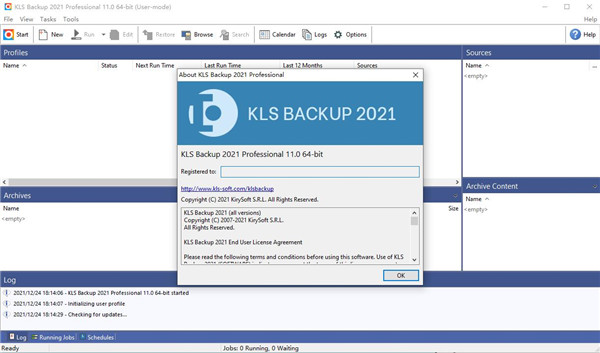
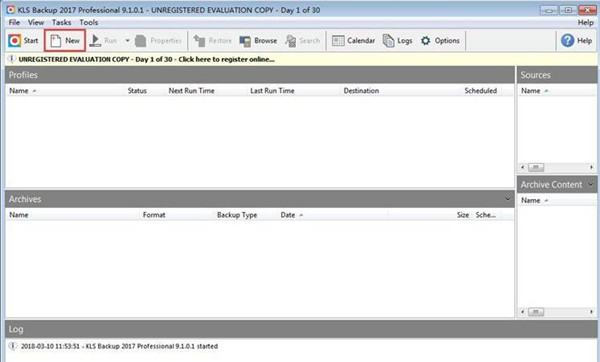
2、在新建任务窗口中选择[Backup],点击[OK]确定建立备份任务
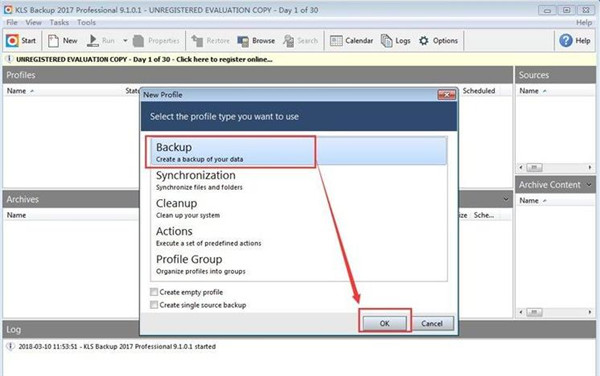
3、首先我们要设置任务名称,在这里输入了“备份”。然后点击[Next]继续下一步
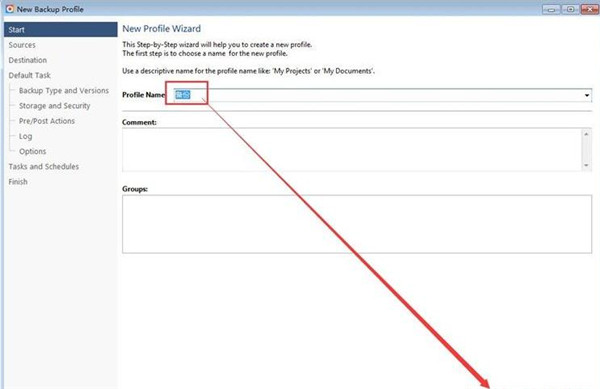
4、这一步我们需要添加备份文件夹。点击任务设置窗口中的[Add],打开文件夹选择窗口,点击文件夹路径框右边的文件夹按钮,打开文件夹选择窗口。选择好想要备份的文件夹后,点击[确定]就可以完成文件夹添加,文件夹添加完成,点击[Next]继续下一步
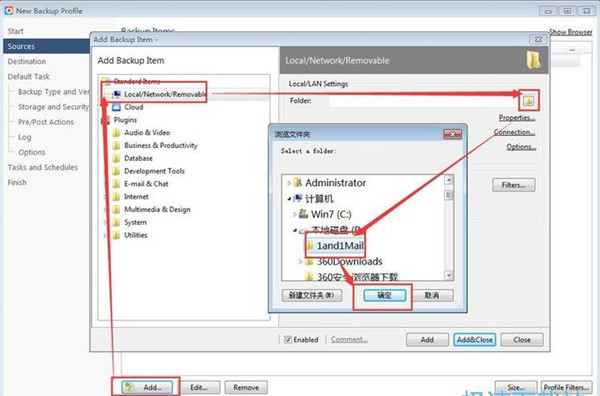
5、这一步需要我们设置备份文件的存放路径,点击输出路径框右边的文件夹按钮,打开文件夹选择窗口。选择好备份文件存放的路径后,点击[确定]就可以完成路径选择
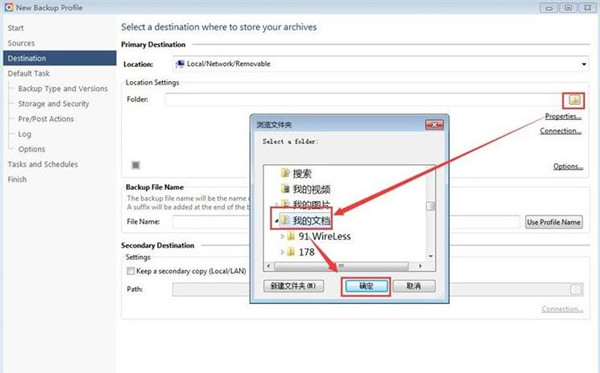
6、接下来我们还要给备份文件进行命名,先输入了“备份”,点击[Next]继续下一步;
确认任务为备份任务后,点击[Next]继续下一步
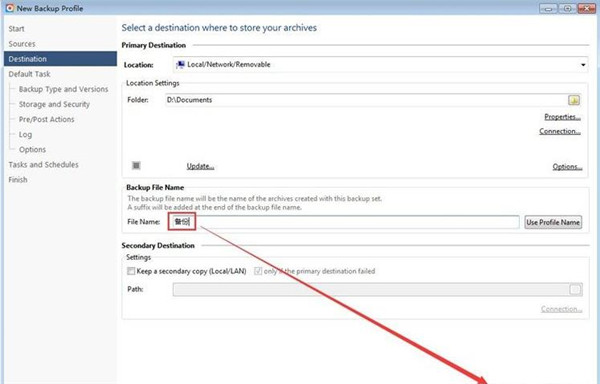
7、创建备份任务的比较后一步。点击[Finish]就可以创建备份任务并开始备份文件夹啦!
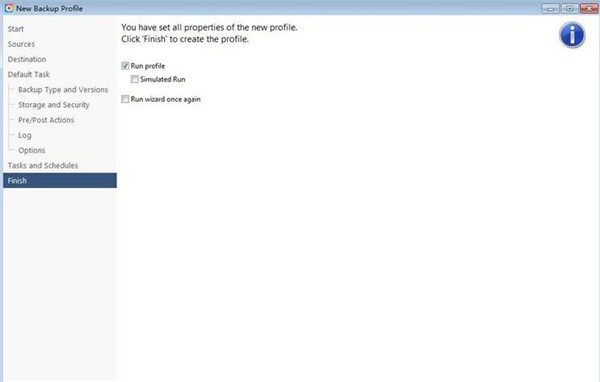
2、从本地和网络驱动器、云存储、SFTP、FTP 和 WebDAV 服务器备份数据
3、备份数据库(Microsoft SQL Server、MySQL)和应用程序数据(Outlook、Thunderbird)
4、备份到本地和网络驱动器、SFTP、FTP 和 WebDAV 服务器、CD/DVD 媒体
5、备份到云端:Microsoft Azure、Amazon S3、Google Cloud Storage、OpenStack、OneDrive、Google Drive
6、完整、增量和差异备份
7、备份打开的文件和 NTFS 权限
8、高度可配置的备份配置文件和插件
9、标准 Zip 压缩、Zip64 支持、7z 和自定义加密格式
10、强大的档案管理和搜索功能
11、将文件和文件夹选择性还原到原始或自定义位置
12、使用 AES 加密的安全档案,对远程传输的 SSL/TLS 支持
13、具有版本支持的双向文件同步引擎
14、使用内置调度程序服务进行自动备份
15、详细的备份日志和电子邮件通知
16、Web 界面(监视器)
17、命令行界面(控制台)
18、与 Windows 7、10、11 和 Windows Server 2022 兼容
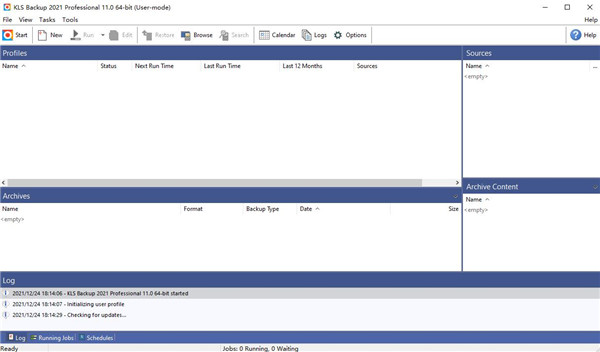
KLS Backup Pro 2023通用安装教程示例
1、从本站下载解压后,即可得到KLS Backup Pro源程序和补丁文件
2、小编以64位为例,双击“klsbackup_pro_x64.exe”文件运行,勾选同意协议
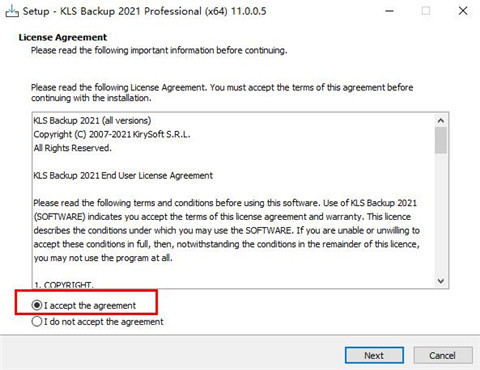
3、默认软件安装路径
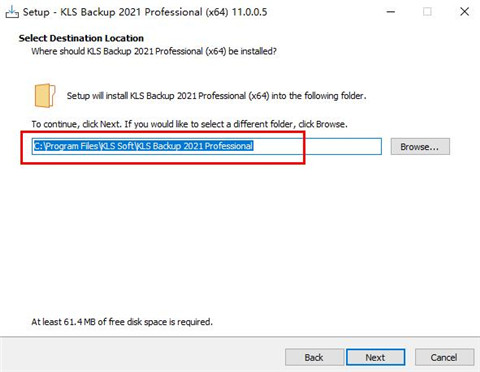
4、耐心等待软件安装成功,先去掉勾选暂不运行
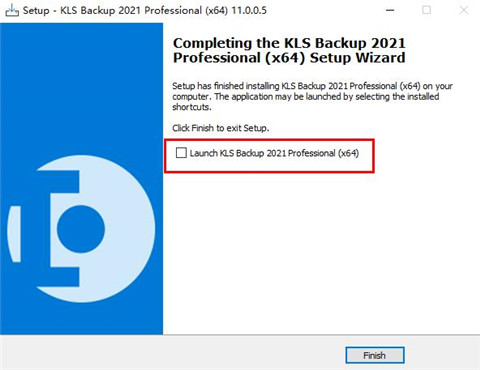
5、此时打开Crack夹,将补丁文件都复制到软件安装目录中进行替换即可
默认路径为【C:\Program Files\KLS Soft\KLS Backup Professional】
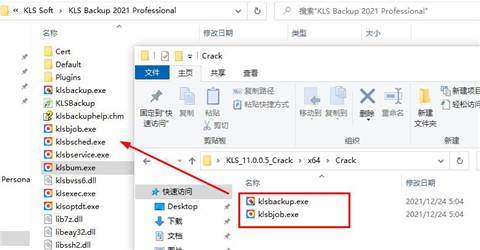
6、至此,KLS Backup Pro安装成功,可无限制免费使用
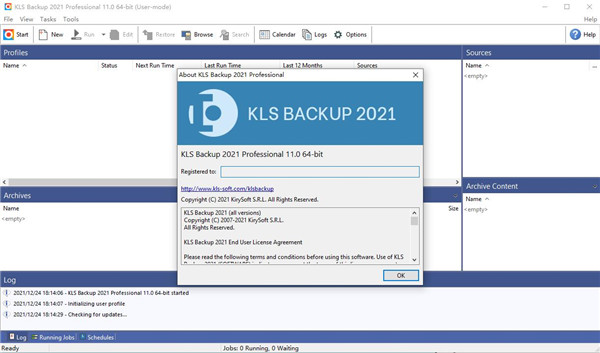
KLS Backup Pro 2023怎么使用
1、首先打开点击KLS Backup软件,点击主界面顶部工具栏中的[New]打开新建任务窗口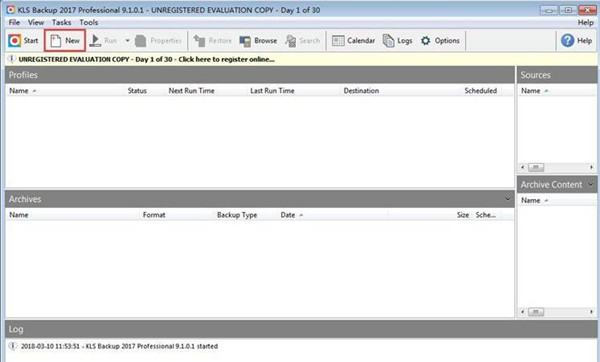
2、在新建任务窗口中选择[Backup],点击[OK]确定建立备份任务
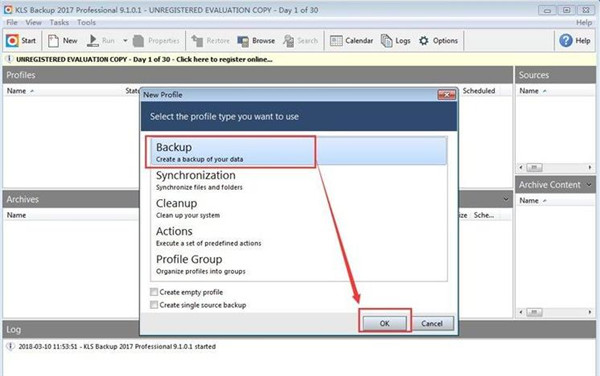
3、首先我们要设置任务名称,在这里输入了“备份”。然后点击[Next]继续下一步
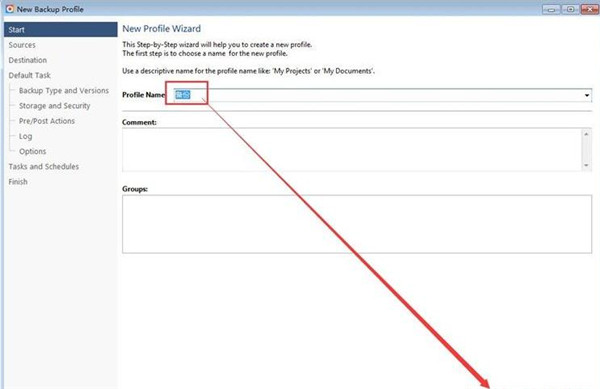
4、这一步我们需要添加备份文件夹。点击任务设置窗口中的[Add],打开文件夹选择窗口,点击文件夹路径框右边的文件夹按钮,打开文件夹选择窗口。选择好想要备份的文件夹后,点击[确定]就可以完成文件夹添加,文件夹添加完成,点击[Next]继续下一步
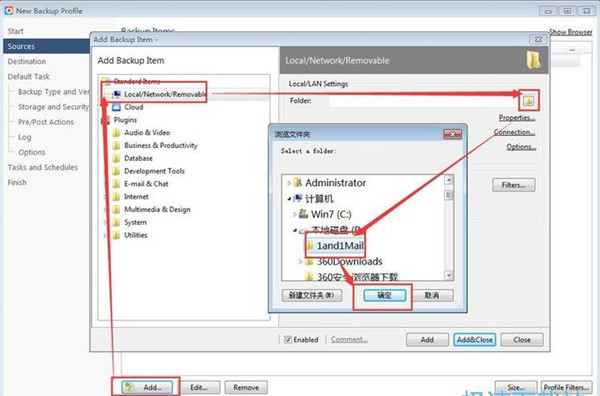
5、这一步需要我们设置备份文件的存放路径,点击输出路径框右边的文件夹按钮,打开文件夹选择窗口。选择好备份文件存放的路径后,点击[确定]就可以完成路径选择
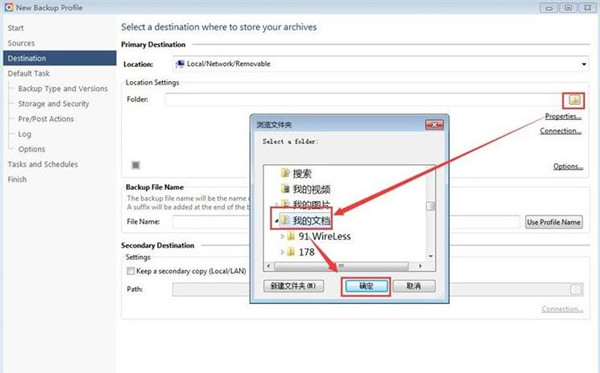
6、接下来我们还要给备份文件进行命名,先输入了“备份”,点击[Next]继续下一步;
确认任务为备份任务后,点击[Next]继续下一步
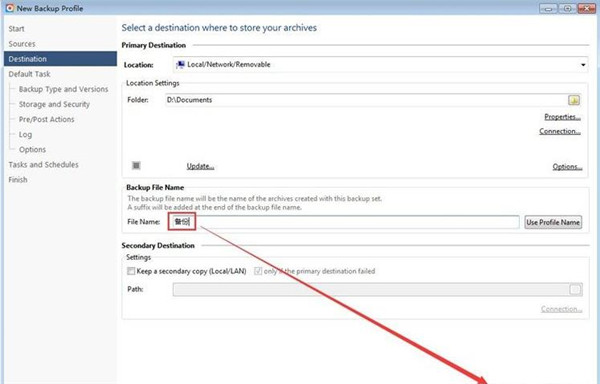
7、创建备份任务的比较后一步。点击[Finish]就可以创建备份任务并开始备份文件夹啦!
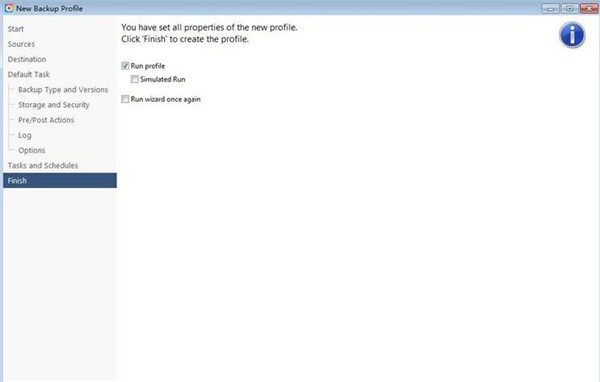
软件亮点
1、易于使用但功能强大的集成工作区2、从本地和网络驱动器、云存储、SFTP、FTP 和 WebDAV 服务器备份数据
3、备份数据库(Microsoft SQL Server、MySQL)和应用程序数据(Outlook、Thunderbird)
4、备份到本地和网络驱动器、SFTP、FTP 和 WebDAV 服务器、CD/DVD 媒体
5、备份到云端:Microsoft Azure、Amazon S3、Google Cloud Storage、OpenStack、OneDrive、Google Drive
6、完整、增量和差异备份
7、备份打开的文件和 NTFS 权限
8、高度可配置的备份配置文件和插件
9、标准 Zip 压缩、Zip64 支持、7z 和自定义加密格式
10、强大的档案管理和搜索功能
11、将文件和文件夹选择性还原到原始或自定义位置
12、使用 AES 加密的安全档案,对远程传输的 SSL/TLS 支持
13、具有版本支持的双向文件同步引擎
14、使用内置调度程序服务进行自动备份
15、详细的备份日志和电子邮件通知
16、Web 界面(监视器)
17、命令行界面(控制台)
18、与 Windows 7、10、11 和 Windows Server 2022 兼容
猜您喜欢

- 电脑文件备份软件合集
- 文件丢失、误删了是非常棘手的一件事。电脑文件备份软件合集为您提供数十款好用的文件备份工具,包括fbackup、BackUp Maker、PureSync、DataNumen Backup等备份电脑文件的软件,它们操作简单,能帮助用户轻松备份文件,避免因病毒攻击、硬件故障或其他突发情况,导致数据丢失的情况。快收藏起来吧!
-

-

BackUp Maker(文件备份) v8.305 备份还原 / 9.67M
-
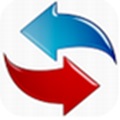
PureSync(文件备份同步软件) v8.0.5 备份还原 / 11.49M
-

-

DataNumen Backup官方版 v1.7 数据恢复 / 7.15M
-

WinDataReflector(文件备份同步) v3.11.1 备份还原 / 3.17M
同类软件
网友评论
共0条评论(您的评论需要经过审核才能显示)
分类列表
类似软件
-

帝国备份王(MYSQL数据库备份系统) v5.1官方版 数据库类 / 231K
-

-

护卫神好备份软件 v3.6官方版 备份还原 / 1.53M
-

三星换机助手电脑版 v4.3.24062.1官方版 手机工具 / 41.24M
-

安全狗云备份 v1.40官方版 备份还原 / 21.14M
精彩推荐
换一换专题推荐
本类排行
月排行总排行




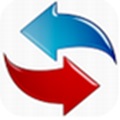





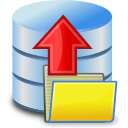




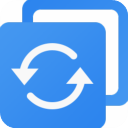

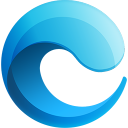

























 赣公网安备 36010602000087号
赣公网安备 36010602000087号